Mengecek Hardisk Yang Bermasalah - Hardisk merupakan salah satu komponen perangkat keras yang sangat penting di dalam sebuah perangkat komputer. Karena fungsi Hardisk adalah menyimpan seluruh file sistem operasi windows atau perangkat lunak dan data-data penting lainnya. Jika Hardisk bermasalah tentu saja sangat berpengaruh pada kinerja komputer. Jika anda mengalami beberapa masalah pada sistem windows anda, bisa saja itu dikarenakan kondisi hardisk yang bermasalah atau mengalami kerusakan. Bagaimana cara mengetahui kondisi hardisk kita? Simak yuk!
Mengenal Ciri-Ciri Hardisk Yang Bermasalah atau Mengalami Kerusakan
- Hardisk Mengeluarkan Suara Jika agan mendengar suara yang aneh dari dalam harddisk, kemungkinan hardisk agan sedang bermasalah.
- Kinerja Komputer Terasa Lambat Kinerja komputer yang terasa lambat biasanya sering terjadi disebabkan oleh kondisi hardisk yang rusak. Karena file sistem windows yang kita pakai di simpan di dalam hardisk. Adanya bad sector pada hardisk dapat mempengaruhi kinerja komputer.
- Terdapat Beberapa Data atau File Kita yang Corrupt / Rusak Hardisk yang bermasalah atau rusak dapat merusak file atau data yang di simpan di dalamnya. Jika agan menemukan beberapa file di dalam hardisk agan ada yang rusak / corrupt, segera backup data atau file yang agan anggap penting, karena mungkin disebabkan oleh Hardisk agan yang bermasalah.
- Tidak Bisa Booting atau Sering Blue Screen Ciri-ciri yang keempat adalah komputer tidak bisa booting atau sering mengalami blue screen secara tiba-tiba. Itu bisa disebabkan karena kondisi Hardisk agan yang rusak.
Cara Mengecek Hardisk Komputer atau Laptop Yang Bermasalah
Mengecek Hardisk bisa dilakukan dengan Sofware khusus untuk memeriksa kondisi hardisk. Contoh software yang sering digunakan adalah Hard Disk Sentinel. Untuk menggunakan software akan kami bahas pada artikel khusus.
Pada artikel ini kami akan membahas cara mengecek hardisk yang bermasalah dengan Command Prompt (CMD). CMD merupakan fitur bawaan OS Windows. Mengecek Kondisi Hardisk dengan CMD adalah cara yang cukup mudah. Caranya, Ketik perintah cmd dari Run lalu tekan ENTER atau klik pada cmd.exe.
Lalu akan muncul jendela CMD. Selanjutnya agan ketik perintah wmic diskdrive get status lalu tekan ENTER.
Jika yang tampil pada cmd adalah status OK artinya kondisi hardisk agan tidak mengalami masalah. Tetapi jika yang tampil bukan Status OK, artinya hardisk agan dalam kondisi bermasalah. Segera backup data yang menurut agan penting, karena bisa saja dan kapan saja hardisk agan akan rusak total. Tentunya agan tidak ingin kehilangan data penting agan.
Hardisk yang bermasalah kemungkinan bisa diperbaiki. Kasax-Kusux akan berbagi tips dan trik cara memperbaiki hardisk yang bermasalah pada artikel selanjutnya atau agan juga bisa membaca artikel "Cara Memperbaiki Hardis Yang Bad Sector". Jangan lupa suscribe atau like fanspage kasax-kusux untuk mendapatkan update artikel dari kami.
Terima Kasih telah berkunjung di Blog Kasax-Kusux. Semoga artikel "Cara Mengecek Hardisk Yang Bermasalah dengan Fitur Bawaan OS Windows" ini bermanfaat untuk agan. Selamat mencoba!


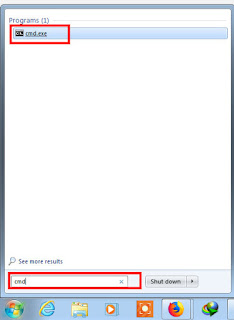
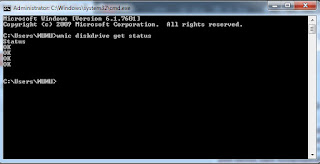
0 Response to "Cara Mengecek Hardisk Yang Bermasalah Dengan Fitur Bawaan OS Windows"
Post a Comment